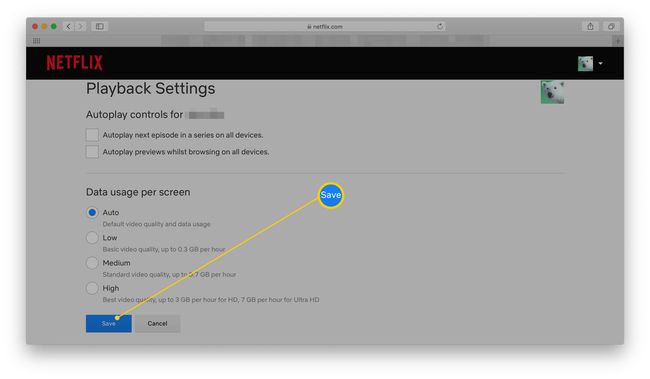كيفية إيقاف تشغيل معاينة Netflix Autoplay والحلقة التالية
عندما تنتهي من مشاهدة العرض نيتفليكس، قد يكون مزعجًا أن تبدأ معاينة التشغيل التلقائي لـ Netflix فجأة أثناء تسلسل منتصف الائتمان. لحسن الحظ ، هناك طريقة لمنع حدوث ذلك. إليك كل ما تحتاج لمعرفته حول كيفية تعطيل معاينات التشغيل التلقائي لـ Netflix.
لماذا أرغب في تعطيل معاينات التشغيل التلقائي لـ Netflix؟
قد تبدو ميزة رائعة ، ولكن هناك العديد من الأسباب التي قد تجعلك ترغب في تعطيلها ، حتى بشكل مؤقت.
- مزيد من الوقت لتذوق عرضك: هل انتهى للتو عرضك المفضل وأنت تأخذ دقيقة لتتذوقه؟ لا تريد أن تزعجك معاينة عرض Netflix الكبير التالي.
- أسهل في المقاومة: التشغيل التلقائي للحلقة التالية يجعل من السهل جدًا مشاهدة الشراهة ، لكنه يعتمد على عدم امتلاكك لقوة الإرادة. قم بإيقاف تشغيله قبل أن يصل إلى هذا الحد.
- محتوى غير لائق: لا تعرض Netflix دائمًا معاينات للعروض ذات الصلة بما شاهدته للتو. يمكن أن تكون هذه مشكلة إذا كان أطفالك في الغرفة في ذلك الوقت:
- تقليل استخدام البيانات: إذا كان لديك بدل بيانات محدود ، فأنت لا تريد استخدامه في المعاينات غير المرغوب فيها.
كيفية إيقاف تشغيل Netflix Autoplay Previews و Next Episode Playback
من المفيد أن تكون قادرًا على حظر معاينة التشغيل التلقائي على Netflix ، ولن يستغرق الأمر سوى ثوانٍ للقيام بذلك. إذا كنت لا تريد الانتقال مباشرة إلى الحلقة التالية ، يمكنك تعطيلها من نفس المكان. هذا ما عليك القيام به.
يمكنك القيام بذلك فقط من خلال متصفح الويب الخاص بك. لا يمكنك القيام بذلك عبر تطبيق Netflix على الهاتف الذكي أو التلفزيون أو الجهاز اللوحي أو وحدة التحكم في الألعاب.
اذهب إلى https://www.netflix.com/
-
حدد اسم ملف التعريف الخاص بك.
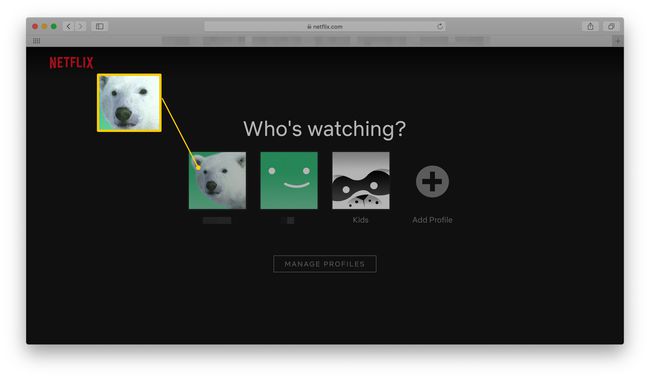
تحتوي ملفات التعريف المختلفة على إعدادات تشغيل مختلفة لذلك يحتاج كل مستخدم إلى القيام بذلك بنفسه.
-
تحوم فوق صورة ملفك الشخصي.

-
يختار حساب.

انتقل لأسفل إلى ملفي.
-
يختار إعدادات التشغيل.
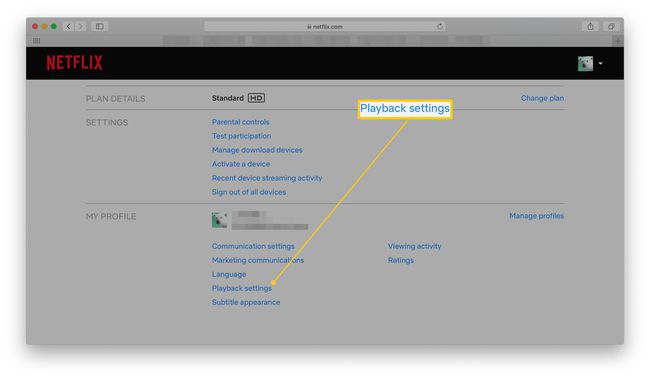
-
إلغاء يعاين التشغيل التلقائي أثناء التصفح على جميع الأجهزة.

هل تريد إيقاف التشغيل التلقائي للحلقة التالية أيضًا؟ إلغاء تشغيل تلقائي للحلقة التالية في مسلسل على جميع الأجهزة.
-
يختار يحفظ لتأكيد اختيارك.

كيفية تشغيل معاينات التشغيل التلقائي والعودة إلى الحلقة التالية
هل أدركت أنك تفوتك رؤية المعاينات ، وأنك في الواقع تريد أن تنغمس في المشاهدة دون الحاجة إلى لمس زر؟ إليك كيفية إعادة تشغيل "التشغيل التلقائي".
اذهب إلى https://www.netflix.com/
-
حدد اسم ملف التعريف الخاص بك.

-
تحوم فوق صورة ملفك الشخصي.

-
يختار حساب.

انتقل لأسفل إلى ملفي.
-
يختار إعدادات التشغيل.

-
يختار تشغيل تلقائي للحلقة التالية في مسلسل على جميع الأجهزة و يعاين التشغيل التلقائي أثناء التصفح على جميع الأجهزة.

-
يختار يحفظ لتأكيد اختياراتك واستعادة المعاينات والتشغيل التلقائي.